advertisement
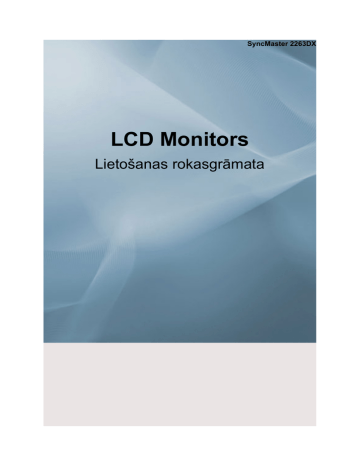
Monitora pielāgošana
Tiešās funkcijas
AUTO
Kad tiek nospiesta poga 'AUTO', parādās auto adjustment ekrāns, kā tas parādīts kustīgajā ekrānā centrā.
Auto adjustment ļauj uzsākt ienākošā Analog signāla pašregulāciju. Automātiski tiek pielāgotas
Fine, Coarse un Position vērtības.
(Iespējams tikai Analog režīmā)
Ja auto adjustment nedarbojas pareizi, vēlreiz nospiediet pogu AUTO, lai precīzāk pielāgotu attēlu.
Ja vadības panelī nomaināt izšķirtspēju, automātiski tiks palaista auto funkcija.
OSD bloķēšana un atbloķēšana
Nospiežot pogu AUTO pēc OSD bloķēšanas
Monitora pielāgošana
Nospiežot pogu MENU pēc OSD bloķēšanas
Šī funkcija bloķē OSD, lai saglabātu iestatījumu pašreizējo stāvokli un neļautu to mainīt citiem.
Bloķēšana: Lai aktivizētu OSD pielāgošanas bloķēšanas funkciju, ilgāk nekā piecas (5) sekundes turiet nospiestu MENU taustiņu.
Atbloķēšana: Lai aktivizētu OSD pielāgošanas bloķēšanas funkciju, ilgāk nekā piecas (5) sekundes turiet nospiestu MENU pogu.
Monitora pielāgošana
Piezīme
Izmantojot tiešo taustiņu, varat regulēt spilgtumu un kontrastu, kā arī regulēt Customized Key
( ), pat ja ir aktivizēta OSD regulēšanas bloķēšanas funkcija.
Customized key
Pielāgotai pogai varat izmantot funkciju customize key, atbilstoši jūsu vēlmēm.
Lai skatītu darba ekrānu, kas būs redzams pēc pogas ] nospiešanas, kad pielāgotajam taustiņam būs konfigurēta kāda funkcija, noklikšķiniet uz attiecīgās funkcijas nosaukuma.
(MagicBright - MagicColor - Color Effect - Image Size)
Piezīme
Nepieciešamās funkcijas pielāgoto taustiņu varat konfigurēt izvēlnē Setup > Customized Key.
Volume
Monitora pielāgošana
SOURCE
Kad uz ekrāna nav redzams OSD, nospiediet pogu, lai pielāgotu skaļumu.
Izvēlas video signālu, ja OSD ir izslēgts.
OSD funkcija
Picture Brightness Contrast MagicBright Picture
Mode
Monitora pielāgošana
Color
Image
OSD
Setup
Information
MagicColor Color Tone Color Control
Color Effect Gamma
Coarse Fine Sharpness H-Position V-Position
Language H-Position V-Position Transparency
Reset Customized
Key
Display Time
Off Timer Auto Source Image Size
AV Mode HDMI Black
Level
Picture
Brightness
(Nav pieejams Dynamic Contrast režīmā MagicBrigh.)
Izmantojot ekrāna izvēlnes, jūs varat mainīt spilgtumu, atbilstoši savām vēlmēm.
Contrast
MENU → → → , → MENU
(Nav pieejams Dynamic Contrast režīmā MagicBrigh.)
Monitora pielāgošana
Izmantojot ekrāna izvēlnes, jūs varat mainīt kontrastu, atbilstoši savām vēlmēm.
( Nav pieejams MagicColor režīmos Full un Intelligent. )
MENU → → , → → , → MENU
MagicBright
Lai pārskatītu pieejamos priekškonfigurētos režīmus, nospiediet pogu.
MagicBright ir jauna funkcija, kas rada optimālu un skatāmā attēla saturam atbilstošu skatīšanās vidi.
Pašlaik ir pieejami septiņi atšķirīgi režīmi: Custom, Text, Internet, Game, Sport, Movie un Dynamic
Monitora pielāgošana
Contrast. Katram režīmam ir atšķirīga un iepriekš konfigurēta spilgtuma vērtība. Nospiežot Custom-
ized Key vadības pogu, jūs varat izvēlēties vienu no septiņiem iestatījumiem.
•
Custom
Lai gan mūsu inženieri ir rūpīgi izvēlējušies un iepriekš noteikuši spilgtuma vērtības, tās var būt nepiemērotas jūsu redzei atkarībā no jūsu vēlmēm.
Šādā gadījumā pielāgojiet spilgtumu un kontrastu, izmantojot OSD izvēlni.
•
Text
Dokumentācijai un darbiem, kuri satur daudz teksta.
•
Internet
Strādāšanai ar attēlu sajaukumiem, piemēram tekstu un grafiku.
•
Game
Kustīgu attēlu, piemēram, spēļu skatīšanai.
•
Sport
Kustīgu attēlu, piemēram, sporta spēļu skatīšanai.
•
Movie
Kustīgu attēlu, piemēram, DVD vai video kompaktdisku satura skatīšanai.
•
Dynamic Contrast
Dynamic Contrast automātiski nosaka ienākošā vizuālā signāla dalījumu un pielāgo optimālu
kontrastu.
MENU → → , → → , → MENU
Picture Mode
Lai pārskatītu pieejamos priekškonfigurētos režīmus, nospiediet pogu.
Monitoram ir četri iepriekš rūpnīcā iestatīti automātiskie attēla iestatījumi - "Dynamic", "Standard",
"Movie" vai "Custom"]. Jūs varat aktivēt Dynamic, Standard, Movie vai Custom iestatījumus.
Monitora pielāgošana
VVarat izvēlēties pielāgotos iestatījumus Custom, kas automātiski izsauc jūsu personalizētos attēla iestatījumus.
•
Dynamic
Izvēloties šo režīmu, ekrāna attēls ir asāks nekā Standard Standard režīmā.
•
Standard
Izvēlieties šo režīmu, ja apkārtējā vide ir spilgta. Tas nodrošina asu attēlu.
•
Movie
Izvēlieties šo režīmu, ja apkārtējā vide ir tumša. Šis režīms ietaupīs enerģiju un mazāk nogurdinās acis.
•
Custom
Izvēlieties šo režīmu, ja vēlaties noregulēt sev tīkamu attēlu.
Piezīme
• To var atlasīt tikai tad, ja ārējais ievades avots ir savienots ar HDMI termināli un 'AV Mode' ir iestatīts uz 'On'.
MENU → → , → → , → MENU
Color
(Nav pieejams Dynamic Contrast režīmā MagicBrigh.)
MagicColor
MagicColor ir jauna tehnoloģija, ko Samsung speciāli izstrādājis, lai uzlabotu digitālo attēlu kvalitāti
un nodrošinātu skaidrāku un dabiskāku krāsu atveidi, neietekmējot attēla kvalitāti.
Monitora pielāgošana
•
Off – atgriežas sākotnējā režīmā.
•
Demo – pirms MagicColor piemērošanas, ekrāns parādās labajā pusē, un pēc MagicColor pie-
mērošanas, ekrāns parādās kreisajā pusē.
•
Full – parāda ne tikai spilgtu dabisko krāsu, bet arī reālistiskāk un skaidrāk atveido dabisko ādas
krāsu.
•
Intelligent – parāda spilgtu un skaidru dabisko krāsu.
MENU → , → → → , → MENU
Color Tone
Krāsas toni iespējams mainīt, un iespējams atlasīt vienu no četriem režīmiem.
•
Cool – Padara balto zilganu.
•
Normal – Saglabā balto baltu.
•
Warm – Padara balto sarkanīgu.
•
Custom – Atlasiet đo režīmu, ja vēlaties izveidot sev tīkamu attēlu.
( Nav pieejams MagicColor režīmos Full un Intelligent. )
MENU → , → → , → → , → MENU
Color Control
Monitora pielāgošana
Atsevišķi pielāgo Red, Green, Blue krāsu balansu.
( Nav pieejams MagicColor režīmos Full un Intelligent. )
MENU → , → → , → → , → → , → MENU
Color Effect
Kopējo noskaņu varat mainīt, izmainot ekrāna krāsas.
( Nav pieejams MagicColor režīmos Full un Intelligent. )
Monitora pielāgošana
Gamma
•
Off – ekrānam lieto ahromatisku krāsu, lai varētu noregulēt ekrāna efektus.
•
Grayscale – Tiek parādītas noklusējuma melnbaltās krāsas.
•
Green – melnbaltam ekrānam piešķir zaļās krāsas efektu.
•
Aqua – melnbaltam ekrānam piešķir akvamarīna krāsas efektu.
•
Sepia – melnbaltam ekrānam piešķir sēpijas krāsas efektu.
MENU → , → → , → → , → MENU
Gamma – ar gammas labojumiem spilgtas krāsas var pārveidot par vidēji spilgtām.
•
Mode 1
•
Mode 2
•
Mode 3
MENU → , → → , → → , → MENU
Image
Coarse
Monitora pielāgošana
Noņem traucējumus, piemēram, vertikālās svītras.
Coarse pielāgošana var pārvietot ekrāna attēla apgabalu. Jūs to varat atgriezt centrā, izmantojot "hor-
izontal control" izvēlni.
(Iespējams tikai Analog režīmā)
MENU → , → → → , → MENU
Fine
Monitora pielāgošana
Noņem traucējumus, piemēram, horizontālās strīpas.
Ja troksnis saglabājas arī pēc Fine pielāgošanas, atkārtojiet to pēc frekvences noregulēšanas (pulksteņa ātrums).
(Iespējams tikai Analog režīmā)
MENU → , → → , → → , → MENU
Sharpness
Monitora pielāgošana
Maina attēla dzidrumu.
( Nav pieejams MagicColor režīmos Full un Intelligent. )
MENU → , → → , → → , → MENU
H-Position
Maina visa monitora displeja horizontālo stāvokli.
(Iespējams tikai Analog režīmā)
MENU → , → → , → → , → MENU
V-Position
Monitora pielāgošana
OSD
Language
Maina visa monitora displeja vertikālo stāvokli.
(Iespējams tikai Analog režīmā)
MENU → , → → , → → , → MENU
Varat izvēlēties vienu no deviņām valodām.
Monitora pielāgošana
Piezīme
Izvēlēto valodu pielāgos tikai OSD. Tā neietekmēs nevienu datora izmantoto programmatūru.
MENU → , → → → , → MENU
H-Position
Varat mainīt horizontālo stāvokli, kur OSD izvēlne parādās monitora displejā.
MENU → , → → , → → , → MENU
V-Position
Monitora pielāgošana
Varat mainīt vertikālo stāvokli, kur OSD izvēlne parādās monitora displejā.
MENU → , → → , → → , → MENU
Transparency
OSD fona caurspīdīguma maiņa.
•
Off
•
On
MENU → , → → , → → , → MENU
Display Time
Monitora pielāgošana
Setup
Reset
Ja kādu laiku netiks veikti nekādi pielāgojumi, izvēlne automātiski izslēgsies.
Varat iestatīt, cik ilgi izvēlne paliks ieslēgta.
•
5 sec
•
10 sec
•
20 sec
•
200 sec
MENU → , → → , → → , → MENU
Monitora pielāgošana
Izmantojiet, lai atiestatītu izstrādājuma iestatījumus uz rūpnīcas noklusējuma iestatījumiem.
•
No
•
Yes
MENU → , → → , → → MENU
Customized Key
Varat norādīt funkciju, kas tiks aktivizēta, kad nospiedīsiet pogu Customized Key ( ).
MENU → , → → , → → , →MENU
Off Timer
Monitora pielāgošana
Monitors automātiski izslēgsies norādītajā laikā.
•
Off
•
On
MENU → , → → , → → , → → , → MENU
Auto Source
Lai monitors automātiski atlasītu signāla avotu, atlasiet Auto Source.
•
Auto
•
Manual
MENU → , → → → , → MENU
Image Size
PC Mode
Monitora pielāgošana
Varat mainīt monitorā redzamā ekrāna izmēru.
•
Auto – tiek izmantoti ieejas signāla ekrāna izmēru attiecības iestatījumi.
•
Wide – neatkarīgi no ievades signālu ekrāna izmēru attiecības tiek rādīts pilnekrāna režīms.
Piezīme
• Neatbalsta signālus, kas nav pieejami standarta režīma tabulā.
• Ja jūsu datoram ir iestatīts platais ekrāns, kas ir monitora optimālā izšķirtspēja, šo funkciju neizpilda.
MENU → , → → , → → , → MENU
HDMI/DVI Mode
Monitora pielāgošana
Varat mainīt monitorā redzamā ekrāna izmēru.
•
4 : 3 - Iestata attēlu uz 4:3 parasto režīmu.
•
Wide - Palielina attēla proporciju attiecību, lai tas aizņemtu visu ekrānu.
•
Just Scan - Izmantojiet šo funkciju, lai apskatītu pilnu attēlu bez nogrieztām malām, kad tiek
ievadīti HDMI/DVI (720p/1080i/1080p) signāli.
Piezīme
• To var atlasīt tikai tad, ja ārējais ievades avots ir savienots ar HDMI termināli un 'AV Mode' ir iestatīts uz 'On'.
• Neatbalsta signālus, kas nav pieejami standarta režīma tabulā.
• Ja jūsu datoram ir iestatīts platais ekrāns, kas ir monitora optimālā izšķirtspēja, šo funkciju neizpilda.
MENU → , → → , → → , → MENU
AV Mode
Monitora pielāgošana
Ievadot 480P, 576P, 720P, 1080i vai 1080P video signālu HDMI/DVI režīmā, šī funkcija ļauj parādīt attēlu optimālā kvalitātē atbilstoši ekrāna izmēriem.
Iestatiet to uz Off (izslēgts), ja monitors ir pievienots datoram, un uz On (Ieslēgts), ja tas ir pievienots
AV ierīcei.
Ja šī funkcija nav iestatīta uz On (ieslēgts), iespējams, ekrāns neizskatīsies pareizi.
(Analog režīmā nav pieejams.)
Piezīme
Noklusējumi: DVI režīms – Off (izslēgts), HDMI režīms – On (ieslēgts)
MENU → , → → , → → , → MENU
HDMI Black Level
Monitora pielāgošana
Pievienojot televizoram DVD atskaņotāju vai dekoderu ar HDMI, atkarībā no pievienotās ārējās ierīces ir iespējama attēla kvalitātes pasliktināšanās, piemēram, melnās krāsas līmeņa paaugstināšanās, slikts kontrasts, krāsu zudums utt. Šajā gadījumā noregulējiet TV attēla kvalitāti, konfigurējot HDMI melnās krāsas līmeni.
Šī funkcija darbojas tikai tad, kad ārējais ievades avots ir savienots ar HDMI (RGB signāliem).
MENU → , → → , → → , → MENU
Information
OSD ekrānā parāda video avotu un displeja režīmu.
MENU → , →MENU
Monitora pielāgošana
advertisement
* Your assessment is very important for improving the workof artificial intelligence, which forms the content of this project
Related manuals
advertisement
Table of contents
- 1 LCD Monitors
- 2 Drošības instrukcijas
- 2 Svarīgi
- 2 Strāva
- 3 Uzstādīšana
- 4 Tīrīšana
- 5 Citi ieteikumi
- 9 Ievads
- 9 Iepakojuma saturs
- 9 Izpakošana
- 10 Jūsu monitors
- 10 Sākotnējie iestatījumi
- 10 Priekšpuse
- 12 Aizmugure
- 16 Savienojumi
- 16 Savienošanas kabeļi
- 16 HDMI pievienošana
- 17 Savienojuma izveide, izmantojot HDMI kabeli
- 17 Savienojuma izveide, izmantojot DVI – HDMI kabeli
- 18 USB pievienošana
- 19 USB monitora pievienošana
- 20 USB monitora instalēšana un izmantošana
- 21 Austiņu pievienošana
- 22 MIC pievienošana
- 22 Statīva izmantošana
- 22 Monitora salikšana
- 23 Šarnīrsavienojuma statīvs
- 23 Sasvēruma leņķis
- 23 Pamatnes pievienošana
- 25 Programmatūras izmantošana
- 25 WebCam (ar tīmekļa kameru aprīkota) monitora izmantošana
- 25 Minimālās bāzlīnijas spec.
- 25 Vebkameras, mikrofona un skaļruņa automātiska iestatīšana
- 26 Instalācijas piesardzības pasākumi
- 26 Ja installation neizdodas
- 27 Konfigurācijas pārbaude
- 28 Vebkameras iestatīšanas pārbaude
- 28 Mikrofona un skaļruņa iestatīšanas pārbaude
- 29 monitora lietošanas ierobežojumi
- 30 Web Cam Companion 2
- 32 Tērzēšanas programmas atvēršana
- 33 Magic-I Visual Effects
- 35 Media-Impression
- 38 7 collu USB monitora draivera instalēšana
- 38 USB monitora instalēšana
- 40 7 collu USB monitora displeja informācijas konfigurēšana
- 41 Konfigurācijas pārbaude
- 42 7 collu USB monitora lietošanas ierobežojumi
- 43 Monitora draiveris
- 43 Monitora draivera instalēšana (automātiski)
- 44 Monitora draivera instalēšana (manuāli)
- 52 Natural Color
- 52 Natural Color Programmatūras programma
- 52 Kā instalēt Natural Color programmatūru
- 53 Kā izdzēst Natural Color programmatūru
- 54 Monitora pielāgošana
- 54 Tiešās funkcijas
- 54 AUTO
- 54 OSD bloķēšana un atbloķēšana
- 56 Customized key
- 57 Volume
- 57 SOURCE
- 57 OSD funkcija
- 58 Picture
- 58 Brightness
- 58 Contrast
- 59 MagicBright
- 60 Picture Mode
- 61 Color
- 61 MagicColor
- 62 Color Tone
- 63 Color Control
- 63 Color Effect
- 64 Gamma
- 65 Image
- 65 Coarse
- 66 Fine
- 66 Sharpness
- 67 H-Position
- 68 V-Position
- 68 OSD
- 68 Language
- 69 H-Position
- 70 V-Position
- 70 Transparency
- 71 Display Time
- 71 Setup
- 71 Reset
- 72 Customized Key
- 72 Off Timer
- 73 Auto Source
- 74 Image Size
- 74 PC Mode
- 75 HDMI/DVI Mode
- 76 AV Mode
- 77 HDMI Black Level
- 77 Information
- 79 Traucējummeklēšana
- 79 Pašpārbaudes funkcijas pārbaude
- 79 Pašpārbaudes funkcijas pārbaude
- 79 Brīdinājuma ziņojumi
- 79 Vide
- 79 Noderīgi padomi
- 80 Kontrolsaraksts
- 80 Ekrānā nav attēlu. Es nevaru ieslēgt monitoru.
- 81 Es neredzu ekrāna displeju.
- 81 Ekrāns rāda nepareizas krāsas vai tikai melnbaltu attēlu.
- 81 Ekrāns pēkšņi ir kļuvis nelīdzsvarots.
- 82 Ekrānam nav fokusa vai ekrāna displeju (OSD) nevar pielāgot.
- 82 LED indikators mirgo, bet uz ekrāna nav nekādu attēlu.
- 82 Ekrānā tiek rādītas tikai 16 krāsas. Ekrāna krāsas ir mainījušās pēc videokartes maiņas.
- 82 Tiek rādīts ziņojums "Unrecognized monitor, Plug & Play (VESA DDC) monitor found" (Neatpazīts monitors, atrasts Plug & Play (VESA DDC) monitors).
- 82 Ekrānā nav redzams attēls. Es nevaru ieslēgt monitoru.
- 83 USB monitora ekrāns tiks fiksēts.
- 83 USB monitors ir pievienots, taču ekrāns ir tukšs.
- 83 Es pievienoju USB monitoru, taču tas netiek sāknēts...
- 83 Mans dators ir ieslēgts un LED mirgo. Taču monitorā ir redzams tikai tukšs ekrāns.
- 84 Ja ar monitoru rodas problēmas, veiciet šādas darbības.
- 84 Jautājumi un atbildes
- 86 Specifikācijas
- 86 Vispārējās specifikācijas
- 86 22 collu monitors
- 87 USB monitors
- 88 Enerģijas taupīšanas režīms
- 89 Iepriekš iestatīti laika režīmi
- 89 22 collu monitors
- 89 USB monitors
- 91 Informācija
- 91 Lai būtu labāks attēls
- 91 INFORMĀCIJA PAR PRODUKTU (Bez attēla aizkavēšanas)
- 95 Pielikums
- 95 Sazinieties ar SAMSUNG WORLDWIDE (SAMSUNG VISĀ PASAULĒ)
- 97 Termini
- 98 Pareiza utilizācija
- 98 Iestāde